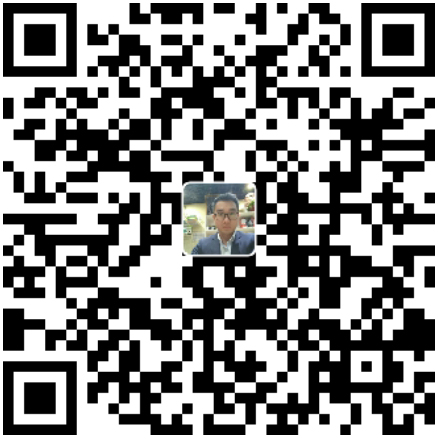管理员运行Powershell
安装:
install-module -name azuread
接下来执行Install-Module MSOnline安装用于 Windows PowerShell 的 Microsoft Azure Active Directory 模块
Install-Module MSOnline
接下来执行Connect-MsolService连接到Office 365的Azure AD,但国内版21V是执行Connect-MsolService -AzureEnvironment AzureChinaCloud
接下来执行下面的命令批量替换用户的后缀为basehome.com.cn
Get-MsolUser -All -DomainName basehome.partner.onmschina.cn | % { $t = $_.userprincipalname ; Set-MsolUserPrincipalName -UserPrincipalName $t -NewUserPrincipalName $t.replace('basehome.partner.onmschina.cn','basehome.com.cn') }
这样执行以后再Office 365的用户里就可以看到所有用户的主登录名后缀都是basehome.com.cn了
这里需要注意,因为是全部修改那么默认有一个主要的Office 365全局管理员的账户也会一起变更,建议这个账户您手动在门户的WEB界面再次改成partner.onmschina.cn为后缀的域名方便管理,否则下次您再以创建的第一个Office 365的全局管理员登陆时会发现无法登陆了,因为主要的域名变了。
©著作权归作者所有:来自51CTO博客作者ZJUNSEN的原创作品,请联系作者获取转载授权,否则将追究法律责任
批量修改Office 365(21V)用户域名后缀
https://blog.51cto.com/rdsrv/2306346
显示查询
get-command -module azuread -verb get | more
连接:
connect-azuread
获取用户:
get-azureaduser
以管理员方式运行AAD的PowerShell,依次执行以下命令
Import-Module MSOnline
Connect-MsolService
Get-MsolUser | Set-MsolUserPassword –NewPassword 12345.cn -ForceChangePassword $False
标黄部分的参数表示,用户第一次登录时不必修改密码,如果需要让用户首次登陆修改密码,请去掉该参数。
修改某个人的密码,用户登录时需要修改密码
Set-MsolUserPassword -UserPrincipalName test@mictest.site -NewPassword 12345.cn
©著作权归作者所有:来自51CTO博客作者微笑着浅吟的原创作品,请联系作者获取转载授权,否则将追究法律责任
更改office 365所有用户登录密码
https://blog.51cto.com/gengchunhong/1889733
「一键投喂 软糖/蛋糕/布丁/牛奶/冰阔乐!」
(๑>ڡ<)☆谢谢老板~
使用微信扫描二维码完成支付